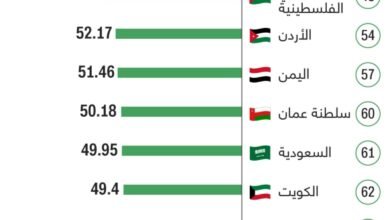تسريع الكمبيوتر ويندوز 10 بدون برامج
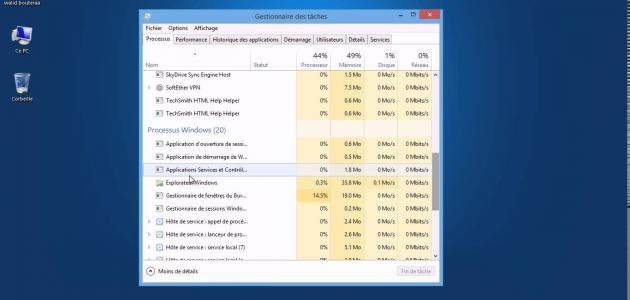

مقدمة
ما هو تسريع الكمبيوتر ويندوز 10؟
تسريع الكمبيوتر بنظام ويندوز 10 يشير إلى مجموعة من الإجراءات والتقنيات المتبعة لتحسين أداء الجهاز وزيادة سرعته. قد يشعر العديد من المستخدمين بأن أجهزة الكمبيوتر الخاصة بهم أصبحت أبطأ مع مرور الوقت. لذلك، من الضروري معرفة كيفية تحسين الأداء. إليك بعض النقاط الأساسية التي تساعد في فهم التسريع:
- تحديث النظام : التأكد من أن البرنامج محدث دائمًا.
- إدارة العمليات : إيقاف البرامج غير الضرورية.
- تنظيف الملفات : إزالة الملفات الزائدة لتحرير المساحة.
من خلال اتخاذ خطوات بسيطة، يمكن للمستخدمين استعادة سرعة كفاءة جهاز الكمبيوتر.

تحسين إعدادات النظام
تحديث نظام التشغيل
يُعد تحديث نظام التشغيل أمرًا حيويًا لتحسين أداء الكمبيوتر. فالتحديثات لا تمنحك ميزات جديدة فحسب، بل تصحح أيضًا الأخطاء التي قد تؤثر على سرعة الجهاز.عند فتح “إعدادات” واختيار “التحديث والأمان”، يمكنك التأكد من أن كل شيء محدث.
تعطيل برامج بدء التشغيل التلقائي
هناك العديد من البرامج التي تبدأ بالعمل تلقائيًا عند تشغيل الكمبيوتر.يمكن أن تؤدي هذه البرامج إلى بطء في تشغيل الجهاز. لذا، من المفيد إيقاف تشغيل الخيارات غير الضرورية عبر إدارة المهام، مما يمنحك بداية سلسة وسريعة.
تحسين إعدادات الطاقة
تؤثر إعدادات الطاقة بشكل كبير في أداء النظام.تعيين إعداد “الأداء العالي” قد يكون خيارًا جديرًا بالاهتمام، خاصة عند استخدام جهاز كمبيوتر محمول أو سطح مكتب.يمكن أن يسهم ذلك في زيادة سرعة المعالج والاستجابة السريعة للجهاز، مما يضمن تجربة مستخدم أفضل.

تنظيف القرص الصلب
تنظيف الملفات الزائدة
عندما يتعلق الأمر بتسريع الكمبيوتر، فإن تنظيف القرص الصلب يعد خطوة حاسمة.الملفات الزائدة تتراكم على مر السنين، مما يشغل مساحة قيمة.لذا يمكنك استخدام أداة “تنظيف القرص” للبحث عن الملفات غير الضرورية وحذفها بسهولة.أو يمكنك القيام بذلك عبر الخطوات التالية:
- فتح “إدارة الملفات”
- اختيار القرص الذي ترغب بتنظيفه
- النقر على “تنظيف القرص” والانتظار حتى تظهر النتائج.
تنظيف سجل النظام
سجل النظام هو مكان آخر يمكن أن يتسبب في بطء النظام.قد يتجمع فيه بيانات قديمة وغير مفيدة.لذا، من المهم استخدام أدوات مثل “CCleaner” أو “Windows Registry Editor” لتنظيف السجل.هذه الخطوة تساعد على:
- تحسين سرعة بدء تشغيل الكمبيوتر
- تقليل الأخطاء والأعطال
- تحسين استجابة البرامج.
بهذه الطرق، يمكنك التأكد من أن جهازك يعمل بأفضل أداء ممكن.

تحسين أداء الأقراص الصلبة
تقسيم القرص الصلب
عندما نتحدث عن تحسين أداء الأقراص الصلبة، فإن تقسيم القرص يعد خطوة فعالة.تقسيم القرص الصلب يتيح لك تنظيم البيانات بشكل أفضل ويساعد على تحسين سرعة البحث والوصول إلى الملفات.يمكنك إنشاء أقسام منفصلة للبرامج والملفات الشخصية والوسائط.إذا كنت ترغب في البداية، قم باستخدام “إدارة الأقراص” في ويندوز مع اتباع الخطوات الآتية:
- انقر بزر الماوس الأيمن على “ابدأ”
- اختر “إدارة الأقراص”
- حدد القرص المراد تقسيمه وانقر على “تقليص”
فحص وإصلاح أخطاء القرص الصلب
بعد تقسيم القرص، يجب عليك فحص وإصلاح أي أخطاء قد تؤثر على أدائه.تأتي هذه الخطوة كإجراء احترازي لضمان عدم وجود مشاكل عالقة.استخدم أداة “chkdsk” في موجه الأوامر، أو تفعيل خيار الفحص عبر الخصائص في القرص الخاص بك.ستساعدك هذه العملية على:
- تحديد الأخطاء الموجودة
- إصلاح القطاعات التالفة
- الحفاظ على أداء الجهاز بشكل عام
بهذه الإجراءات، يمكنك تعزيز فعالية الأقراص الصلبة وضمان عمل النظام بسلاسة.

تحسين أداء الذاكرة
إدارة الذاكرة
بعد تحسين أداء الأقراص الصلبة، يعود التركيز إلى الذاكرة، والتي تلعب دورًا أساسيًا في سرعة الجهاز.إدارة الذاكرة المناسبة تعني التأكد من أن البرامج لا تستخدم أكثر مما تحتاج.يمكنك استخدام “مدير المهام” لمراقبة التطبيقات النشطة ومعدل استخدامها للذاكرة.عند مواجهة بطء، قم بإغلاق التطبيقات التي لا تحتاجها لضمان تخصيص الموارد في اتجاه صحيح.
تعيين حجم ذاكرة الإرتجاع الظاهري
إذا كنت تعاني من نقص في الذاكرة الفعلية، فإن تعيين حجم ذاكرة الإرتجاع الظاهري يمكن أن يكون الحل.ذاكرة الإرتجاع الظاهري تعمل كمخزن مؤقت يساعد النظام على تشغيل المزيد من التطبيقات بكفاءة.لتعيين الحجم المناسب:
- اذهب إلى “إعدادات النظام المتقدمة”
- انقر على “إعدادات الأداء”
- اختر “الذاكرة الإفتراضية” وتعديل الحجم
بهذه الطريقة، يمكنك تحسين أداء الذاكرة بشكل كبير وتحسين سرعة أداء جهازك في نفس الوقت.

الخاتمة
ملخص النقاط الرئيسية
تكمن أهمية تسريع الكمبيوتر في تحسين أداء ونظام التشغيل، وقد قدمنا خطوات متعددة لتحقيق ذلك.من تحديث نظام التشغيل، وتنظيف القرص الصلب، إلى تحسين أداء الذاكرة، كل هذه الخطوات تساهم بشكل فعال في إرجاع الكمبيوتر إلى مستواه الأمثل.لنلخص النقاط الرئيسية:
- تحديث نظام التشغيل : حافظ على جهازك محدثًا.
- تنظيف الملفات الزائدة : أزل الملفات غير الضرورية.
- فحص وإصلاح الأخطاء : تحقق من الأقراص والذاكرة.
أفكار نهائية
في النهاية، قد تبدو عملية تسريع الكمبيوتر معقدة، لكنها ليست مستحيلة.بالاهتمام بالتفاصيل وتنفيذ الإجراءات البسيطة، يمكنك تحسين أداء جهازك بشكل كبير.تذكر أن التكرار في هذه العمليات ليس فقط لزيادة السرعة، ولكن أيضًا للحفاظ على استقرار النظام، مما يؤدي إلى تجربة استخدام أكثر سلاسة ومتعة.